Comment varier les couleurs par point pour un graphique dans Excel ?
Lorsque vous créez un histogramme, une barre ou un graphique en ligne à série unique dans Excel, vous remarquerez souvent que tous les points de données de la série sont affichés par défaut avec la même couleur. Ce schéma de couleur uniforme peut parfois rendre les graphiques moins visuellement attrayants ou rendre plus difficile la distinction entre les valeurs de données individuelles d'un seul coup d'œil. Naturellement, de nombreux utilisateurs souhaitent personnaliser leurs graphiques de manière à ce que chaque point de données soit représenté par une couleur unique, rendant le graphique non seulement plus attrayant et professionnel, mais aussi plus lisible - surtout lors de la mise en évidence des tendances, des valeurs aberrantes ou des catégories spécifiques.
Cependant, si vous essayez de changer la couleur d'un point de données individuel via les options de mise en forme standard, vous constaterez qu'Excel applique le changement de couleur à toute la série de données, et non seulement au point de données sélectionné. Cette limitation peut être frustrante lorsque vous souhaitez créer des effets visuels comme ceux montrés ci-dessous :
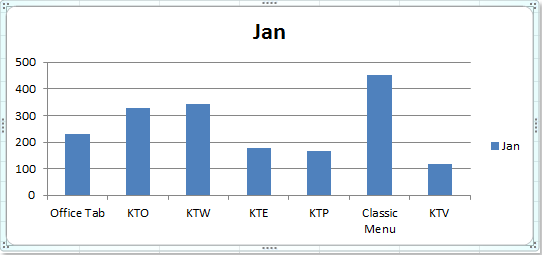 |
 |
Dans cet article, nous explorerons plusieurs solutions pratiques pour obtenir ce type d'effet multi-couleur pour chaque point de données de votre graphique, y compris les fonctionnalités intégrées d'Excel ainsi que des méthodes plus avancées utilisant du code VBA. Avec ces techniques, vous pouvez créer des graphiques qui non seulement communiquent vos données de manière plus efficace, mais se distinguent également dans les présentations ou les rapports.
Varier les couleurs par point pour un histogramme / barre / ligne
VBA : Attribuer des couleurs personnalisées aux points de données du graphique
Varier les couleurs par point pour un histogramme / barre / ligne
Si vous souhaitez appliquer manuellement différentes couleurs à chaque point de données dans un histogramme, une barre ou un graphique en ligne, la fonctionnalité « Varier les couleurs par point » d'Excel fournit une solution rapide et efficace pour les graphiques à série unique. Cette fonctionnalité est particulièrement utile lorsque vous avez un petit nombre de points de données et préférez une distinction visuelle rapide entre chaque valeur. Cependant, elle ne permet pas une personnalisation illimitée des couleurs, car elle fonctionne dans les contraintes de la palette de couleurs par défaut et des thèmes d'Excel.
Pour coder chaque point de données avec différentes couleurs, suivez les étapes suivantes :
1. Tout d'abord, cliquez sur l'une des colonnes de données (ou points) dans le graphique pour sélectionner toute la série de données. Ensuite, faites un clic droit pour ouvrir le menu contextuel et sélectionnez Modifier la série de données. Si vous avez des problèmes pour sélectionner une seule série, assurez-vous de cliquer une fois (pas un double-clic) sur un point de données.

2. Dans la boîte de dialogue Modifier la série de données, cliquez sur Remplissage dans le volet gauche. Ensuite, cochez la case Varier les couleurs par point dans la section de droite. Cela attribue immédiatement différentes couleurs de thème par défaut à chaque point de données de la série.
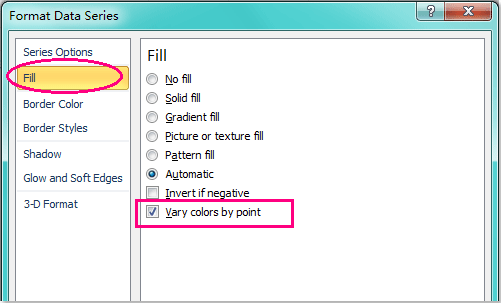
Astuce : Si vous utilisez Excel 2013 ou une version ultérieure, l'interface peut sembler légèrement différente. Ici, dans le volet Modifier la série de données, choisissez l'icône Remplissage et ligne (seau de peinture). Sous la section REMPLISSAGE, vous trouverez la même option Varier les couleurs par point. Cochez-la pour appliquer le paramètre. Voir capture d'écran :
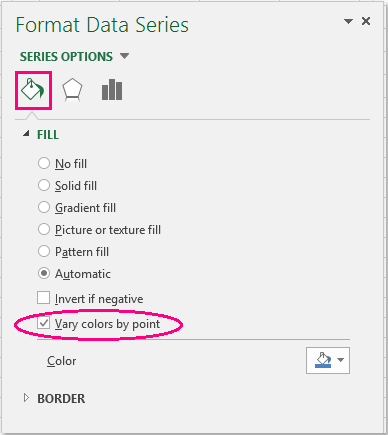
3. Après avoir cliqué sur Fermer pour quitter la boîte de dialogue, votre graphique affichera maintenant chaque point de données dans une couleur différente. Notez que les couleurs attribuées sont basées sur le thème actuel du classeur.

4. Si vous n'aimez pas la sélection de couleurs par défaut, vous pouvez facilement modifier le style de couleur en personnalisant le thème. Allez dans l'onglet Mise en page de la page, cliquez sur Thèmes, et sélectionnez un thème de couleur que vous préférez. Toutes les couleurs du graphique seront automatiquement mises à jour en fonction du thème sélectionné. Cela offre un moyen rapide d'expérimenter des combinaisons de couleurs qui conviennent à vos besoins de présentation ou de branding.
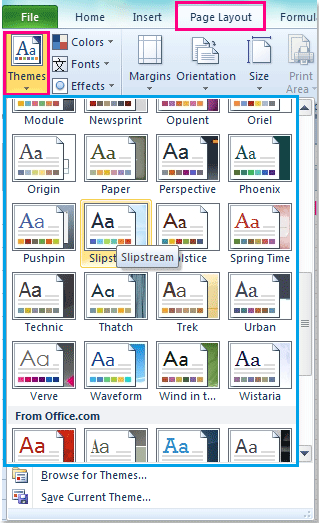
5. Après avoir changé le thème, votre graphique affichera les barres ou colonnes de données avec la nouvelle palette de couleurs que vous avez sélectionnée.
Conseils d'utilisation :
• L'option « Varier les couleurs par point » peut être utilisée non seulement pour les graphiques en colonnes, mais aussi pour les graphiques en barres et en lignes dans Excel.
• Bien que « Varier les couleurs par point » soit facile et rapide pour les graphiques de base, il n'offre pas un contrôle total sur la couleur exacte de chaque point. Si vous avez besoin de couleurs de marque spécifiques ou souhaitez attribuer une couleur particulière à chaque valeur, vous préférerez peut-être utiliser la mise en forme manuelle pour chaque point de données ou envisager les méthodes plus avancées ci-dessous.
• Cette fonctionnalité ne fonctionne que pour les graphiques à série unique. Pour les graphiques multi-séries plus complexes ou les scénarios où un contrôle granulaire des couleurs est nécessaire, consultez les solutions élargies suivantes.
Dépannage :
• Si l'option « Varier les couleurs par point » est grisée, vérifiez si vous avez plus d'une série dans le graphique. Cette option n'est disponible que pour les graphiques à série unique.
• Dans certaines versions plus anciennes d'Excel, le nommage ou l'icône peut différer légèrement ; survolez les options similaires pour la localiser.
• Si votre graphique ne se met pas à jour instantanément, essayez de recliquer sur le graphique ou d'actualiser la feuille de calcul.
Suggestion récapitulative : Cette méthode est la plus recommandée lorsque vous avez besoin d'une variation de couleur rapide et simple pour chaque point dans un petit ensemble de données et ne nécessitez pas de schémas de couleurs personnalisés pour des points individuels.
VBA : Attribuer des couleurs personnalisées aux points de données du graphique
Il existe des scénarios où la fonctionnalité intégrée « Varier les couleurs par point » d'Excel ou les thèmes de graphiques ne sont pas assez précis — par exemple, lorsque vous souhaitez appliquer une couleur spécifique à chaque point de données pour une visualisation avancée (par exemple, correspondre aux couleurs de marque, mettre en évidence les valeurs aberrantes ou utiliser des codes de couleur standardisés). Ici, vous pouvez utiliser VBA pour définir par programmation la couleur de chaque point de données. Cette méthode est particulièrement utile si vous avez un grand ensemble de données ou devez appliquer des couleurs personnalisées de manière répétitive.
Scénario applicable : Utilisez cette méthode lorsque vous avez besoin d'une attribution exacte de couleur (y compris les codes RVB ou hexadécimaux) pour chaque point, ou souhaitez appliquer automatiquement des couleurs sans formater chaque point manuellement. L'inconvénient est que les permissions de sécurité des macros doivent être activées et que l'édition du code macro nécessite une certaine familiarité avec VBA.
1. Cliquez sur Outils de développement > Visual Basic. Dans la nouvelle fenêtre Microsoft Visual Basic pour Applications, cliquez sur Insérer > Module, puis entrez le code suivant dans le Module :
Sub SetChartPointColors()
' Assigns custom colors to each data point in the first series of the first chart on the active sheet
Dim cht As ChartObject
Dim i As Integer
Dim colorArray As Variant
' Define custom color codes (RGB values or color constants)
colorArray = Array(RGB(255, 0, 0), RGB(0, 176, 80), RGB(0, 112, 192), RGB(255, 192, 0), RGB(112, 48, 160))
On Error Resume Next
Set cht = ActiveSheet.ChartObjects(1)
If cht Is Nothing Then
xTitleId = "KutoolsforExcel"
MsgBox "No chart found on the active sheet.", vbExclamation, xTitleId
Exit Sub
End If
For i = 1 To cht.Chart.SeriesCollection(1).Points.Count
cht.Chart.SeriesCollection(1).Points(i).Format.Fill.ForeColor.RGB = colorArray((i - 1) Mod UBound(colorArray) + 1)
Next i
MsgBox "Custom colors have been assigned to data points.", vbInformation, xTitleId
End SubExplication des paramètres et conseils de personnalisation :
• colorArray contient les valeurs de couleur que vous souhaitez attribuer aux points de données. Vous pouvez modifier ces tuples RVB pour correspondre à vos besoins de couleur exacts.
• ActiveSheet.ChartObjects(1) cible le premier objet graphique de votre feuille de travail active. Si vous avez plusieurs graphiques, vous devrez peut-être ajuster cette référence.
2. Pour exécuter le code, cliquez sur le ![]() bouton dans VBA ou appuyez sur F5. La macro appliquera votre palette personnalisée à chaque point de la première série du graphique. S'il y a plus de points que de couleurs dans le tableau, la macro parcourt vos couleurs en boucle.
bouton dans VBA ou appuyez sur F5. La macro appliquera votre palette personnalisée à chaque point de la première série du graphique. S'il y a plus de points que de couleurs dans le tableau, la macro parcourt vos couleurs en boucle.
Précautions et dépannage :
• Assurez-vous que les autorisations de macro sont activées dans vos paramètres Excel, car les macros sont désactivées par défaut.
• Si vous recevez un message « Aucun graphique trouvé », activez la feuille de calcul contenant votre graphique cible.
• Les couleurs RVB peuvent être ajustées selon les besoins, utilisez le sélecteur de couleurs d'Excel ou des outils en ligne pour trouver vos codes RVB préférés.
• Vous pouvez améliorer davantage VBA pour vous inviter à choisir une couleur ou pour travailler avec des graphiques/séries spécifiques.
Suggestion récapitulative : La méthode VBA est la meilleure lorsque vous avez besoin d'automatiser ou de contrôler précisément la coloration des points de données, surtout pour les graphiques mis à jour fréquemment ou avec de nombreuses valeurs.
Meilleurs outils de productivité pour Office
Améliorez vos compétences Excel avec Kutools pour Excel, et découvrez une efficacité incomparable. Kutools pour Excel propose plus de300 fonctionnalités avancées pour booster votre productivité et gagner du temps. Cliquez ici pour obtenir la fonctionnalité dont vous avez le plus besoin...
Office Tab apporte l’interface par onglets à Office, simplifiant considérablement votre travail.
- Activez la modification et la lecture par onglets dans Word, Excel, PowerPoint, Publisher, Access, Visio et Project.
- Ouvrez et créez plusieurs documents dans de nouveaux onglets de la même fenêtre, plutôt que dans de nouvelles fenêtres.
- Augmente votre productivité de50 % et réduit des centaines de clics de souris chaque jour !
Tous les modules complémentaires Kutools. Une seule installation
La suite Kutools for Office regroupe les modules complémentaires pour Excel, Word, Outlook & PowerPoint ainsi qu’Office Tab Pro, idéal pour les équipes travaillant sur plusieurs applications Office.
- Suite tout-en-un — modules complémentaires Excel, Word, Outlook & PowerPoint + Office Tab Pro
- Un installateur, une licence — installation en quelques minutes (compatible MSI)
- Une synergie optimale — productivité accélérée sur l’ensemble des applications Office
- Essai complet30 jours — sans inscription, ni carte bancaire
- Meilleure valeur — économisez par rapport à l’achat d’add-ins individuels